Tanto si gestionas un negocio local, una organización comunitaria o un blog personal, utilizar WordPress para mostrar los próximos eventos tiene muchas ventajas.
Puede ayudar a dar a conocer sus actividades y, en consecuencia, aumentar la participación. Además, cuando la gente tiene acceso a todos los detalles necesarios sobre sus eventos cómodamente en línea, también mejora la experiencia del usuario.
En WPBeginner y en nuestras otras marcas, mostramos regularmente los próximos eventos en nuestros sitios. Por ejemplo, hemos mostrado próximos eventos para seminarios web, talleres, entrevistas con expertos del sector y mucho más. Mostrar estos próximos eventos nos ha ayudado a aumentar la visibilidad y fomentar el registro de usuarios.
En este artículo, le mostraremos cómo mostrar los próximos eventos en WordPress.
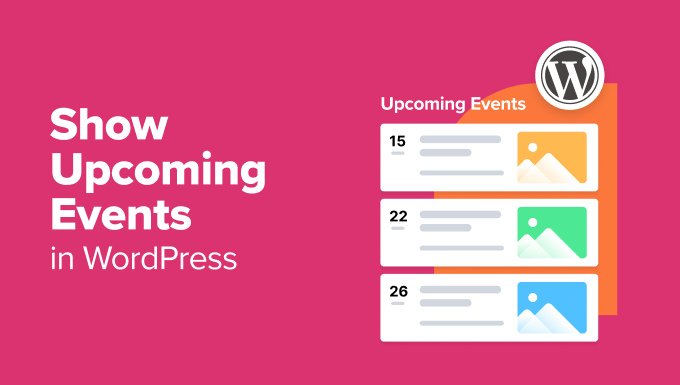
¿Por qué mostrar los próximos eventos en su sitio web WordPress?
Puedes añadir todo tipo de eventos online a tu sitio WordPress. Estos pueden incluir conferencias, talleres, seminarios web, conciertos, entrevistas, eventos de Facebook y mucho más.
Sin embargo, si sus eventos no son visibles para los usuarios, es posible que no consiga los mejores índices de asistencia. Una pantalla de eventos bien diseñada puede aumentar significativamente el número de asistentes.
Cuando los visitantes pueden descubrir y conocer fácilmente sus eventos, es más probable que participen. Una presentación clara e informativa puede actuar como invitación virtual, incitando a los visitantes a inscribirse o a hacer planes para asistir.
Por ejemplo, en WPBeginner, presentamos nuestro próximo taller gratuito sobre el crecimiento de las listas de correo electrónico con una entrada de blog dedicada.
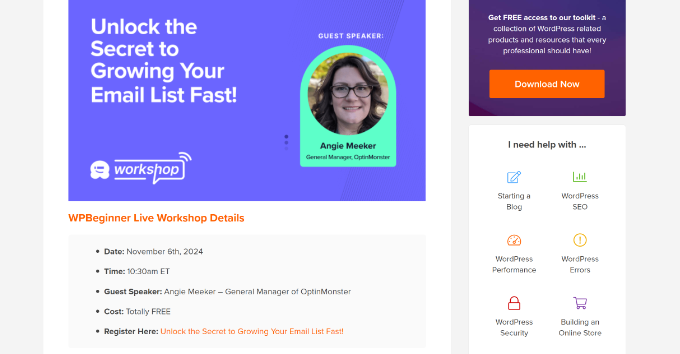
Al mostrar los próximos eventos, también da a los visitantes una razón para volver a su sitio con regularidad. Pueden mantenerse informados sobre futuros eventos, lo que genera compromiso y les anima a volver para ver las actualizaciones.
Por esta razón, también puede ser una buena idea mostrar los próximos eventos presenciales en su sitio de WordPress. En este caso, puede proporcionar a los usuarios información esencial, como la información sobre la venta de entradas y cómo llegar al evento.
Dicho esto, veamos una forma sencilla de utilizar WordPress para mostrar los próximos eventos. Esto es lo que vamos a repasar en este artículo:
Crear eventos y calendarios en WordPress
La forma más fácil de crear calendarios y próximos eventos en WordPress es utilizando Sugar Calendar. En nuestra opinión, es el mejor plugin de eventos para WordPress. Lo usamos y probamos extensamente cuando escribimos nuestra reseña de Sugar Calendar.
Sugar Calendar te ofrece todo lo que necesitas para crear múltiples calendarios, establecer las horas de inicio y fin de tus eventos, vender entradas online, crear eventos recurrentes, sincronizar con Google Calendar, integrar con plugins de formularios y mucho más.
Nota: Para este tutorial, utilizaremos la versión Sugar Calendar Pro porque incluye funciones avanzadas como eventos recurrentes y venta de entradas para eventos. También existe una versión Sugar Calendar Lite que puedes utilizar de forma gratuita.
En primer lugar, tendrás que instalar y activar el plugin Sugar Calendar. Si necesitas ayuda, consulta nuestra guía sobre cómo instalar un plugin de WordPress.
Tras la activación, puede ir a la página Calendario ” Configuración desde el escritorio de WordPress e introducir su clave de licencia en el campo “Clave de licencia”.

Puedes encontrar la clave en el área de tu cuenta de Sugar Calendar. Después de introducir la clave, simplemente haz clic en el botón “Verificar clave”.
Una vez hecho esto, el siguiente paso es crear un nuevo calendario. Sugar Calendar añadirá automáticamente un calendario a tu sitio, pero puede que quieras crear una opción más personalizada.
Para empezar, dirígete a Sugar Calendar ” Calendarios desde el escritorio de WordPress y haz clic en el botón “+ Añadir calendario”.

Después, tendrás que introducir un nombre para el calendario en la parte superior y seleccionar un slug.
También puede elegir un calendario principal, añadir una descripción y seleccionar un color para diferenciar los distintos calendarios.

Cuando hayas terminado, haz clic en el botón “Añadir nuevo calendario”.
Puede repetir este paso para añadir tantos calendarios como desee a su sitio WordPress. Para obtener más información, consulta nuestra guía sobre cómo crear un calendario de eventos sencillo.
A continuación, puedes añadir eventos a tu sitio y mostrarlos en el calendario. Para empezar, ve a Sugar Calendar “ Eventos desde el panel de administración de WordPress y haz clic en el botón “Añadir nuevo evento”.

A continuación, deberá introducir un nombre para su nuevo evento en la parte superior.
Desde aquí, puedes fijar la fecha y hora de inicio y fin en la pestaña “Duración”.
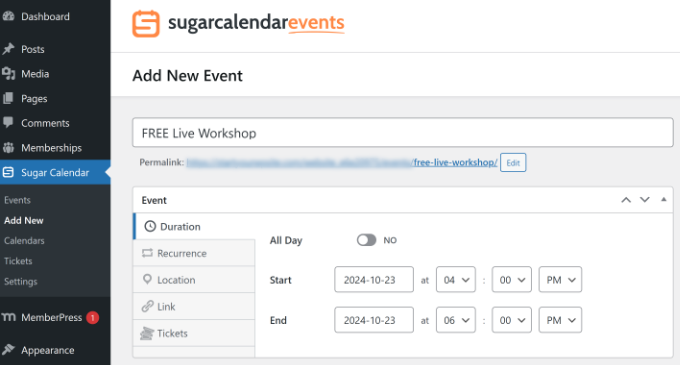
Si el evento ocurre más de una vez, entonces puedes cambiar a la pestaña ‘Recurrencia’ y seleccionar cuándo se repetirá el evento. Para más detalles, consulta nuestro tutorial sobre cómo mostrar eventos recurrentes en WordPress.
También puedes añadir una ubicación para los eventos físicos, introducir un enlace para mostrar los detalles del evento en otra página o redirigir a los usuarios a una página diferente. Sugar Calendar también ofrece una opción para vender entradas de eventos online y ganar dinero (hablamos más sobre esto en nuestra sección de bonus).
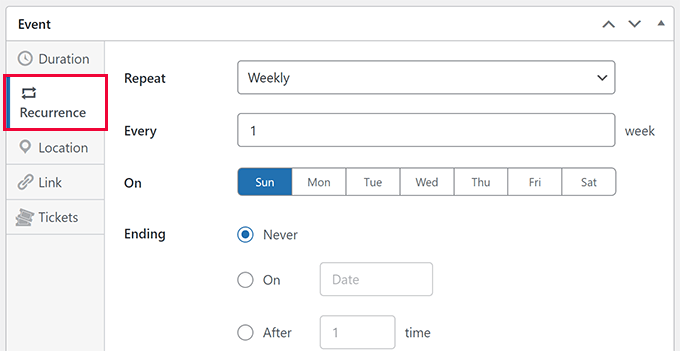
Una vez hecho esto, lo siguiente es seleccionar el calendario donde se mostrarán tus próximos eventos.
A continuación, haga clic en el botón “Publicar”.
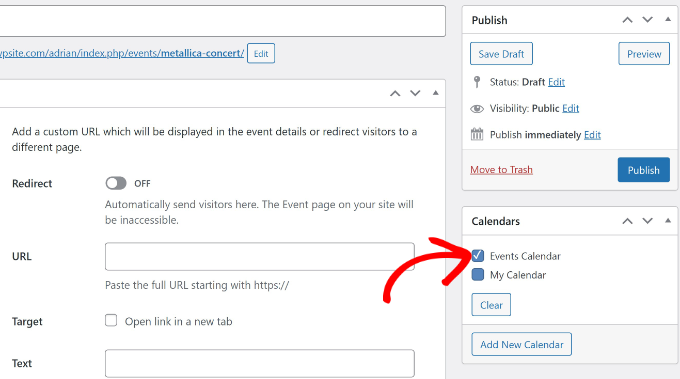
Mostrar los próximos eventos en WordPress
Ahora que ha creado un calendario y añadido eventos, es el momento de mostrarlos en su sitio web WordPress.
Para empezar, puedes crear una nueva página o editar una existente. Una vez que estés en el editor de contenidos, haz clic en el icono ‘+’ y busca los bloques de Sugar Calendar. Verás 2 bloques: ‘Calendario de Eventos’ y ‘Lista de Eventos’.

Para mostrar los próximos eventos en una página, puede seleccionar el bloque “Lista de eventos”. Esto mostrará una lista de todos los eventos que están por venir en ese mes.
Esta es una vista previa del aspecto de los próximos eventos en el sitio de demostración. Puede cambiar la vista de lista a cuadrícula o lisa, cambiar la semana y utilizar filtros para ver distintos eventos.
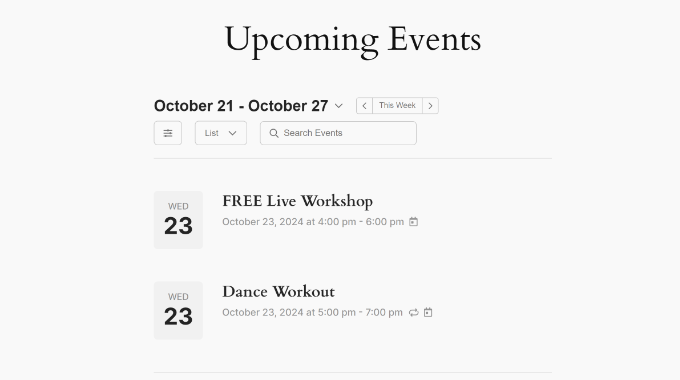
Por otro lado, si desea mostrar los próximos eventos en una vista de calendario, debe seleccionar el bloque “Calendario de eventos”.
Ahora verá una vista previa del calendario en el editor de contenido. Sigue adelante y publica la página y visita tu sitio para ver los próximos eventos en una vista de calendario.
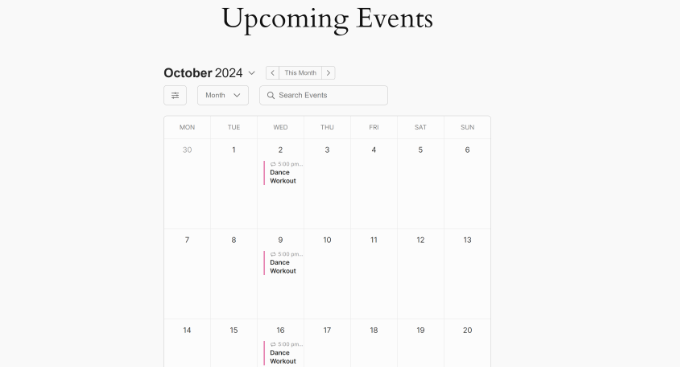
Así de sencillo.
Bonificación: Gane dinero en línea con los próximos eventos
Ahora que sabe cómo crear y mostrar los próximos eventos en WordPress, puede pasar al siguiente nivel y monetizar su sitio. Vamos a repasar algunas formas de hacerlo.
1. Ejecutar eventos sólo para miembros en WordPress
Si gestiona un sitio de socios u ofrece servicios basados en suscripciones, puede limitar el acceso a distintos eventos. De este modo, solo los miembros podrán ver esos eventos y registrarse para asistir a ellos.
Los eventos exclusivos para afiliados también contribuyen a reforzar la relación con su público. Crean un sentimiento de comunidad y pertenencia entre los afiliados.

Hay varias maneras de restringir el acceso a los eventos. Puedes usar MemberPress para bloquear contenido para suscriptores o usar un plugin gratuito como Paid Memberships Pro.
Para obtener más información, consulte nuestra guía sobre cómo organizar eventos sólo para miembros en WordPress.
2. Vender entradas para próximos eventos
Otra forma sencilla de ganar dinero online con eventos es vendiendo entradas para los mismos.
Esto puede suponer una mayor comodidad para los clientes, ya que podrán comprar las entradas en cualquier momento y lugar. También le ayuda a llegar a un público más amplio que el de su comunidad local. Incluso puede acceder a un mercado global.
Sugar Calendar es uno de los mejores plugins de WordPress para la venta de entradas de eventos. Cuando lo utilices, tendrás la opción de introducir los precios de las entradas para tus eventos y venderlas online.
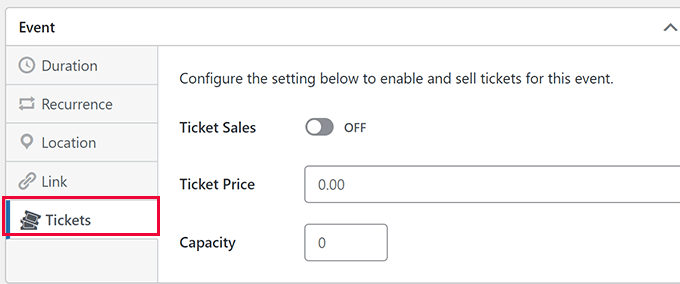
También ofrece un complemento de venta de entradas para eventos que permite a los usuarios comprar entradas directamente desde la página del evento utilizando una tarjeta de débito o crédito.
Existen otras formas de vender entradas online. Puedes encontrar todos los detalles en nuestra guía sobre cómo vender entradas para eventos con WordPress.
Esperamos que este artículo te haya ayudado a aprender a utilizar WordPress para mostrar los próximos eventos. También puedes consultar nuestra guía sobre cómo añadir un esquema de eventos en WordPress y cómo alojar eventos virtuales en WordPress.
If you liked this article, then please subscribe to our YouTube Channel for WordPress video tutorials. You can also find us on Twitter and Facebook.





Have a question or suggestion? Please leave a comment to start the discussion.